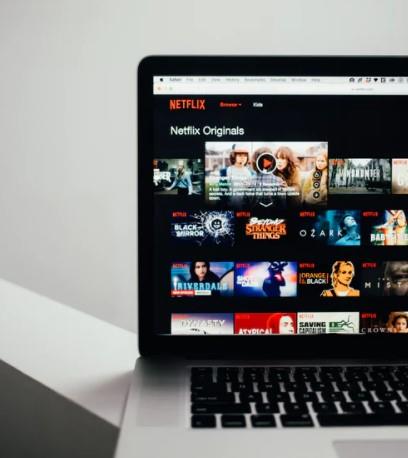Планируете ли вы заменить или удалить профиль в своей учетной записи Netflix, но не знаете, с чего начать? Если вы это сделаете, то это статья, которую вы ищете. Поскольку мы предоставим руководство по удалению профиля Netflix с помощью вашего компьютера, мобильного гаджета или потокового устройства.
Что такое Netflix?
Netflix считается ведущим потоковым сервисом EnterteNment в мире. С более чем 209 миллионами подписчиков по всему миру, он предлагает огромный выбор фильмов, сериалов и документальных фильмов, которые обслуживают всех возрастов. Чтобы иметь учетную запись, вы должны выбрать ежемесячный план из различных доступных подписок в зависимости от того, в какой стране вы находитесь.
Что такое профиль Netflix?
Абонент может создать профиль Netflix, где он может персонализировать свой опыт потоковой передачи. Можно создать максимум пять профилей, которыми вы можете поделиться членами вашей семьи. Профиль имеет возможность выбрать их собственные предпочтения языка, выбирать настройки воспроизведения, персонализировать мой список или рейтинги и создать блокировку профиля.
Как создать профиль Netflix?
Проверьте руководство ниже о том, как создать профиль Netflix для вашей учетной записи. Обратите внимание, что эта функция доступна только для устройств, сделанных после 2013 года.
- Войдите в свою учетную запись Netflix .
- Доступ к профилям управления .
- Выберите добавить профиль .
- Выберите свое предпочтительное имя для профиля. Если профиль предназначен для маленьких детей, выберите Kids .
- Нажмите Продолжить , чтобы сохранить изменения в своей учетной записи Netflix.
Профиль Netflix, который вы создали, теперь должен быть отражен в вашей учетной записи. Повторите приведенные выше шаги, если вы хотите создать дополнительный профиль Netflix.
Как удалить профиль в учетной записи Netflix?
Удаление профиля Netflix простое и простое. Вы можете сделать это либо с помощью веб -браузера, мобильного устройства или потокового устройства. Обратитесь к указанным шагам, если есть неиспользованный профиль Netflix, который вы хотите удалить.
Удалить профиль Netflix с помощью веб -браузера
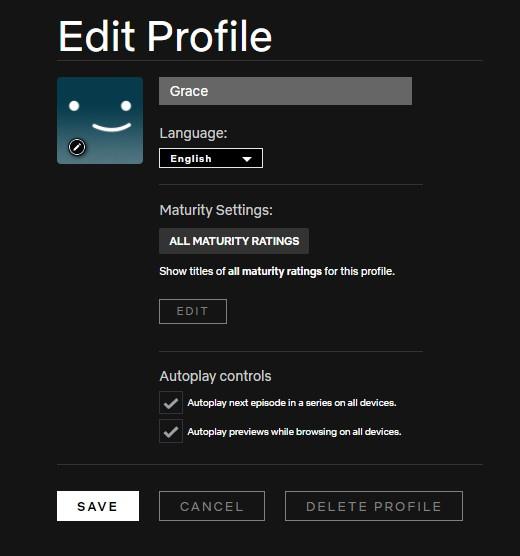
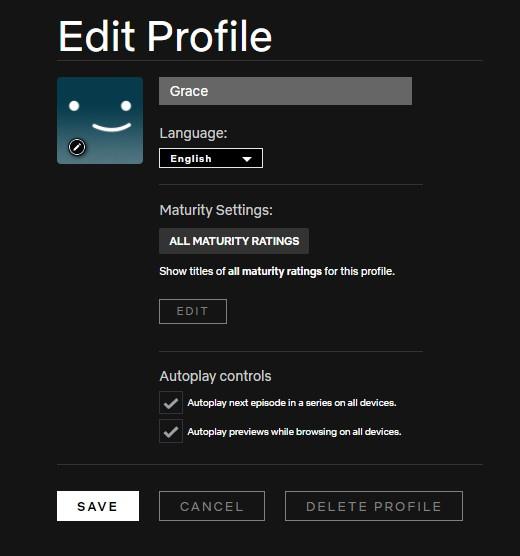
- Откройте предпочитаемый веб -браузер.
- Перейдите на netflix официальный веб -сайт .
- Включите , используя свое имя пользователя и пароль.
- Выберите управлять профилями .
- Нажмите на профиль вы хотите удалить из своей учетной записи Netflix.
- Прокрутите вниз внизу, выберите профиль .
- Сообщение будет отражаться на экране, подтверждающем удаление профиля, который включает в себя удаление истории просмотра профиля в вашей учетной записи Netflix. Нажмите Удалить профиль , чтобы завершить процесс.
Удаление профиля Netflix с мобильного устройства
- Откройте приложение Netflix и войдите в систему.
- Нажмите на значок профиля , найденной в правом верхнем углу экрана.
- Выберите управлять профилями .
- Нажмите профиль, который вы хотите удалить.
- Нажмите Удалить профиль .
- Затем выберите Удалить профиль еще раз, чтобы успешно удалить.
Удалить профиль в Netflix с помощью потокового устройства
Хотя существуют некоторые незначительные различия в зависимости от того, какое потоковое устройство вы используете, шаги почти похожи с тем, что приведено ниже.
- На главном экране вашего потокового устройства обращайтесь к приложению Netflix .
- Перейти к профилям .
- Коснитесь профиля, который вы хотите удалить по профилям управления.
- Нажмите Удалить профиль . Как только сообщение отражается на экране, нажмите кнопку «Удалить» еще раз, чтобы удалить профиль, который вы хотите устранить.
Другие интересные статьи:
- Как исправить Minecraft Launcher не загрузит | Новый и обновленный 2021
- Как купить паровой кошелек с помощью GCASH в 2023 году | Обновлено руководство
- Как исправить NBA 2K22 2Ksports Server недоступен ошибка | Новый 2021
- Как исправить NBA 2K22 не будет загружаться в Steam | Новый 2021
Посетите наш канал Androidhow YouTube для получения дополнительных устранения неполадок видео и учебных пособий.